將影像序列匯入 DaVinci Resolve,能大幅提升您的影片專案品質。這是一個無與倫比的方法,讓您輕鬆整合高解析度的圖形與動畫,無論是在製作動畫還是幻燈片,JPG 序列都扮演著不可或缺的角色。
作為一款功能強大的影片編輯軟體,DaVinci Resolve 支援多種影像格式。雖然匯入影像序列初看似乎複雜,但實際操作卻簡單易行。
在本指南中,我們將逐步引導您掌握這一過程,並分享如何在另一款熱門影片剪輯工具 Filmora 中進行相同操作。讓我們深入探索,共同掌握這些關鍵技巧。
目錄
第一部分:影像序列是什麼
影像序列是由連續播放的一系列圖像構成,專為動畫製作而設。每張圖像代表獨立的一個影格,當這些圖像以高速度接續播放時,便能創造出流暢的動態效果。
此技術常見於縮時影片、視覺特效及動畫等領域,無疑是為專案增添複雜視覺效果的理想選擇。運用個別影格,您將獲得更高的創作控制與精確度,讓作品更具專業水準。
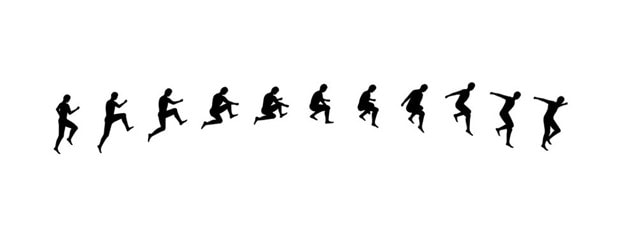
DaVinci Resolve 支援多種圖像格式,如 JPG、JPEG、TIFF 和 EXR,這種靈活性使得在各種專案中的應用更加便捷。精通影像序列技術將顯著提升您的影片品質。
現在,就讓我們準備您的 JPG 影像序列影片,為後製做足準備。
第二部分:如何準備影像序列以便匯入
在匯入影像序列前,務必確保所有圖片均已正確命名並編號。統一的命名規則能有效幫助 DaVinci Resolve 辨識這些檔案為一組序列,例如,您可以將檔案命名為「image001.JPG」、「image002.JPG」等。
此外,請確認所有圖片的解析度與縱橫比完全一致,這不僅可以避免匯入與播放過程中的問題,也能提升整體視覺效果。同時,將所有檔案集中於同一資料夾內,方便管理及後續操作。
接下來,讓我們深入了解如何將影像序列順利匯入 DaVinci Resolve 的每一步驟。
第三部分:如何在 DaVinci Resolve 中匯入影像序列
在 DaVinci Resolve 中匯入影像序列是一項簡便的操作。只需依照以下指引,便能輕鬆將您的 JPG 序列納入專案中。
步骤一:啟用 DaVinci Resolve
首先,打開您電腦上的 DaVinci Resolve。
步骤二:建立新專案
點選「New Project」,並為您的專案命名,接著點選「Create」以繼續。
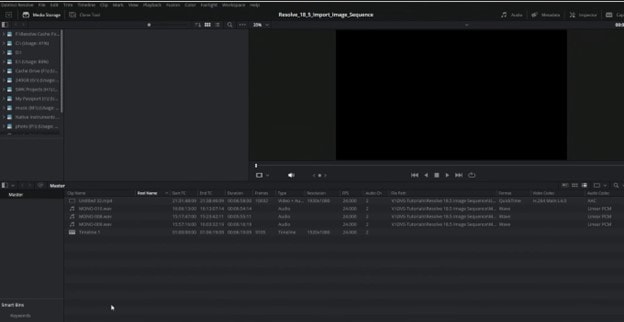
步骤三:進入媒體頁面
在畫面底部,點選「Media」標籤以進入媒體工作區。
步骤四:導覽至影像序列資料夾
使用左側的檔案瀏覽器,找到您存放影像序列的資料夾。
步骤五:選取第一張影像
點選序列中的第一張影像,DaVinci Resolve 將自動識別整個序列。
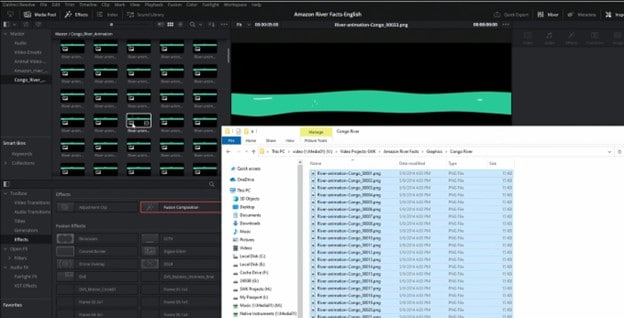
步骤六:勾選影像序列選項
確保已選中「Image Sequence」選項,這告訴 DaVinci Resolve 將影像作為序列匯入,而非單獨檔案。
步骤七:匯入序列
將所選序列拖入媒體池中。現在,您的影像序列已準備好進行編輯。
匯入序列後,您便可以開始編輯,並將其融合到您的專案中。接下來,我們將探討如何單獨匯入影像。
第四部分:如何在 DaVinci Resolve 中單獨匯入影像
逐一匯入圖片而非順序匯入,讓您在控制每一影格時更加靈活,提升創作的精準度。
步骤一:打開媒體頁面
點選螢幕底部的「Media」標籤,進入媒體工作區,這裡是您管理所有檔案的核心。
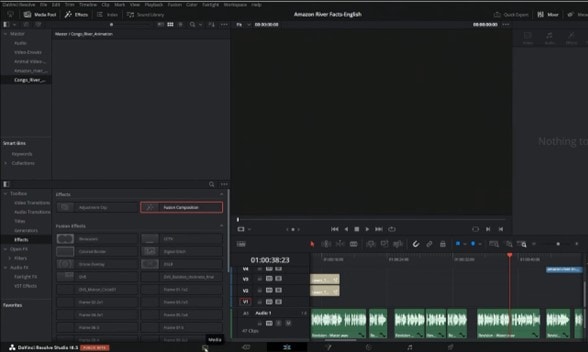
步骤二:導覽至影像資料夾
使用左側的檔案瀏覽器,尋找您儲存圖片的資料夾,確保所有照片已整理妥當,隨時準備匯入。
步骤三:選擇您的 JPG 影像序列
按住「Ctrl」鍵,逐一點選所需匯入的圖片,這樣能夠同時選擇多張照片,提升工作效率。
步骤四:拖曳至媒體庫
將選中的圖片拖入媒體庫中,這些圖片將作為獨立檔案匯入,避免將其視為序列。
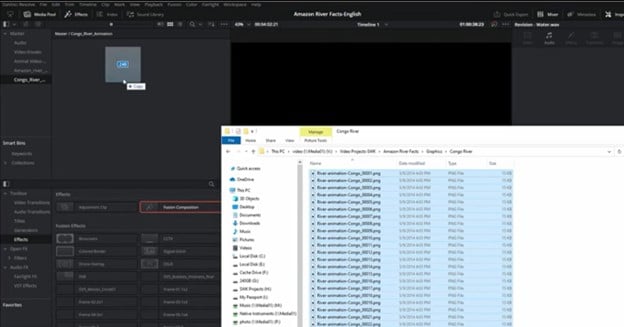
步骤五:在時間軸上編排
將每張圖片從媒體池拖入時間軸,讓您可以獨立放置與編輯,實現精細的控制與調整。
掌握匯入流程後,讓我們了解在匯入影像序列時可能遇到的問題及其解決方案。
第五部分:無法匯入影像序列的常見原因
在使用 DaVinci Resolve 匯入影像序列時,偶爾會遇到一些障礙。這些問題通常源自多種因素。
- 檔名格式錯誤
影像匯入失敗的主要原因之一便是檔名格式不正確。請確保檔名中的數字是連續的,例如「image001.JPG」、「image002.JPG」等。
- 解析度不一致
影像序列中的每一影格必須保持相同的比例與解析度。如果解析度不一致,將會導致匯入失敗。
- 不支援的檔案格式
請確認您的影像檔案格式為 JPG、JPEG、TIFF 或 EXR。若使用不被支援的格式,則將無法識別影像序列。
- 檔案損壞
如果任何檔案已損壞,則可能無法成功匯入整個序列。請檢查是否存在損壞的影像,必要時進行更換。
透過以上幾個方法,您能有效解決匯入影像序列的問題,順利完成操作。接下來,讓我們了解如何在 Filmora 中匯入影像序列。
第六部分:DaVinci Resolve 以外的影像序列匯入方法
Wondershare Filmora 是一款備受推崇的影片剪輯工具,以其簡便易用而聞名,無論是新手還是專業人士都能輕鬆上手。將影像序列匯入 Filmora 的過程極為簡單,為您的影片項目增添流暢的動態效果。
Filmora 支援多種影像格式,使其在各類項目中展現出色的靈活性。無論您是製作縮時影片還是精彩的動畫,Filmora 都能讓這一過程變得輕而易舉。
- 智慧檢測: 匯入時自動識別影像序列,大幅簡化編輯流程。
- 靈活設定: 可調整影格率及其他參數,精準滿足您的特定需求。
- 多格式支援: 完美相容 MP4、MOV、AVI 等主流影片輸出格式,為內容創作提供無限可能。
接下來讓我們了解如何在 Filmora 中匯入影像序列並製作影片:
逐步教學:匯入影像序列並製作影片
Filmora 教學影片:影像序列轉影片
讓我們深入剖析這段影片教學,提供全面的操作步驟:
步骤一: 下載並啟用 Filmora
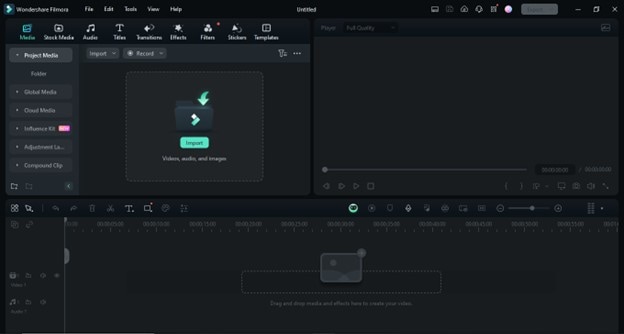
點選下方按鈕下載 Filmora,然後啟用軟體並創建新專案。為了確保最佳效能,請確認您的軟體版本已更新。
步骤二: 匯入圖片
點選「匯入」按鈕,找到您的圖片資料夾。選擇序列中的第一張圖片,並勾選「影像序列」選項。
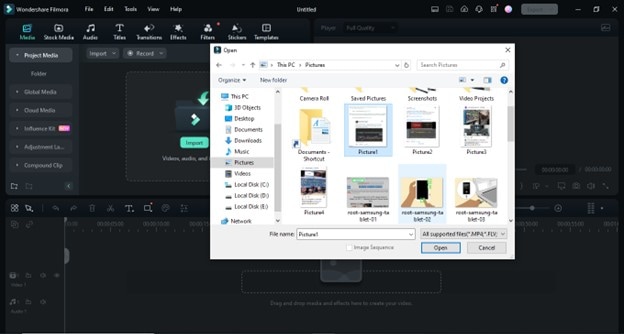
步骤三: 調整影格率
在已匯入的序列按右鍵,選擇「屬性」。如有需要,請調整影格率以符合專案的設定。
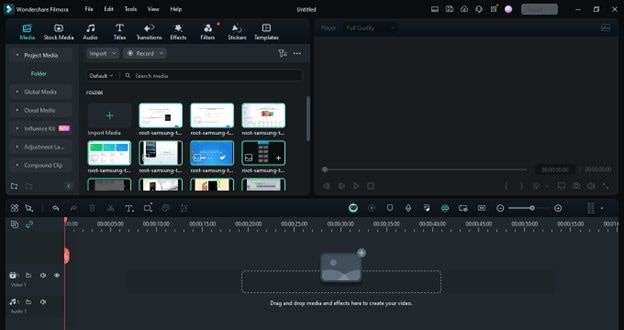
步骤四: 添加到時間軸
將匯入的序列拖放到時間軸上,並依據專案需求進行排列。
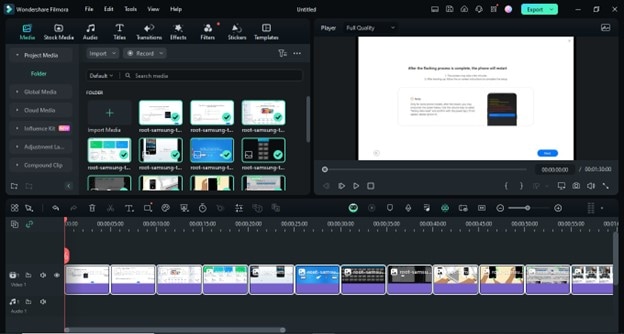
步骤五: 編輯與增強
運用特效、轉場與音軌來提升影片品質。利用 Filmora 提供的各種工具,自由調整您的專案。
步骤六: 匯出影片
當您對編輯結果感到滿意時,請點選「匯出」按鈕。選擇所需的格式,並储存您的作品。
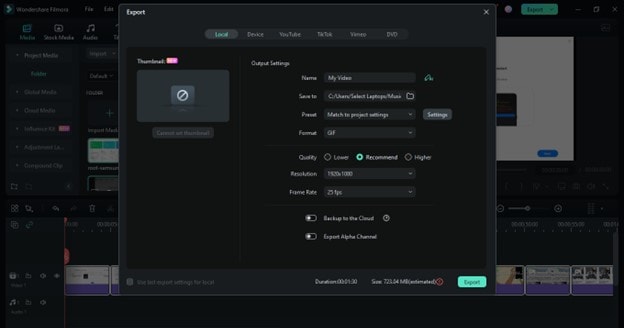
透過 Filmora,您能輕鬆創作出具專業水準的影片,並充分運用影像序列的優勢。接下來,讓我們探討為什麼匯入影像序列對於影片製作如此重要。
第七部分:為何需要將影像序列匯入剪輯軟體
影像序列的匯入在各種情境中展現了其無可比擬的價值,這一技術在專業影片製作中更是必不可少。
1. 動畫製作
創作動畫是影像序列最常見的應用之一。透過匯入影像序列,您可以為手繪或電腦生成的動畫注入生命,每一影格都為流暢的動作奠定基礎。
2. 縮時影片
影像序列在縮時影片中也扮演著重要角色。將一系列照片作為序列匯入,您可以動態呈現事物變化,完美地將數小時、數天或數月的過程壓縮成引人注目的短片。
3. 視覺特效
透過匯入影像序列,您可以對視覺特效進行精準控制。逐格整合各種詳細效果,這對於專業電影和影片製作至關重要。
4. 定格動畫
定格動畫幾乎完全依賴影像序列。透過逐格捕捉,您可以創造出精緻而複雜的動畫,將這些影格匯入序列能夠顯著簡化編輯過程,讓創作更為高效。
5. 高品質幻燈片
若您正在製作幻燈片,匯入影像序列將使其專業度大幅提升。每張圖片之間的平滑過渡,構建出連貫的視覺故事。
使用影像序列無疑能顯著提升您的影片項目,其提供的靈活性與精確度是單一圖像或影片片段無法匹敵的。接下來,我們將深入探討在 DaVinci Resolve 中匯入序列的常見問題。
結語
在 DaVinci Resolve 中將影像序列添加至影片專案,能為你的創作帶來顯著的提升。這不僅是一個有效的手法,還是製作視覺特效、縮時攝影影片及動畫的最佳途徑。
只要遵循正確的步驟,整個過程相對簡單。無論是使用 Filmora 還是 DaVinci Resolve,操作流程都類似,讓你輕鬆上手。
依據這份指南,你將能快速而精確地實現你的創意願景,並在創作過程中享受無窮的樂趣!
DaVinci Resolve 匯入 JPG 序列的常見問題
-
我可以在一個序列中匯入不同的影像格式嗎?
不行,所有序列中的影像必須統一為相同格式和解析度。保持格式的一致性對於匯入的順利進行至關重要。 -
如何在 DaVinci Resolve 中調整影像序列的影格率?
您可以在所需調整的影像序列按右鍵,選擇「Clip Attributes」,然後在「Video」標籤下調整影格率,輕鬆設定所需的播放速度。 -
匯入影像序列後,我可以編輯單獨的影格嗎?
可以的!您可以在時間軸上拆分序列,對每個影格進行獨立編輯,這樣能讓您對編輯過程擁有更精確的控制,實現更多創意可能。







